Microsoft Deployment Toolkit (MDT) adalah alat yang memungkinkan Anda untuk melakukan instalasi Windows secara otomatis.
Dengan menggunakan MDT dan melakukan otomatisasi dalam instalasi Windows, akan memudahkan anda melakukan distribusi Windows dalam sebuah organisasi.
MDT mendukung penyebaran Windows 11, Windows 10, Windows 7, Windows 8.1, dan Windows Server.
Dalam artikel ini, Bardimin akan memberikan panduan konfigurasi MDT yang memungkinkan anda melakukan instalasi Windows secara otomatis.
Instalasi Microsoft Deployment Toolkit (MDT)
Untuk instalasi, download file berikut ini:
- Microsoft Deployment Toolkit (MDT)
- Windows ADK untuk Windows 11, version 22H2
- Windows PE add-on untuk Windows ADK for Windows 11, version 22H2
Download semua file tersebut dan instal semuanya. Pada saat artikel ini dibuat, masih ada masalah kompatibilitas antara MDT versi 8456 dengan Windows ADK 22H2. Jika anda menemukan masalah kompatibilitas tersebut, gunakan ADK versi sebelumnya pada tautan berikut ini.
Menyiapkan Image Windows
Sebelum anda mulai melakukan konfigurasi, anda harus memiliki file image Windows. MDT membutuhkan file image dalam format WIM (.wim). Anda bisa mendapatkan file ini dari file ISO, DVD, CD Windows atau mendownloadnya di Microsoft.
Jika yang anda miliki adalah file ISO, kemudian ekstrak atau “Mount” file tersebut. File Windows yang kita butuhkan adalah file “install.wim” yang berada dalam direktori
\sources\install.wim
Jika yang anda temukan adalah file “install.esd”, maka anda harus melakukan konversi terlebih dahulu.
Mengubah file “esd” menjadi “wim”
- Mount atau Ekstrak file ISO
- Kemudian buka CMD dan jalankan sebagai administrator.
- Ketikkan perintah berikut ini
DISM /Get-WimInfo /WimFile: YourSource\install.esd
YourSource = Directori file esd yang anda konversi, misalnya
DISM /Get-WimInfo /WimFile:F:\sources\install.esd
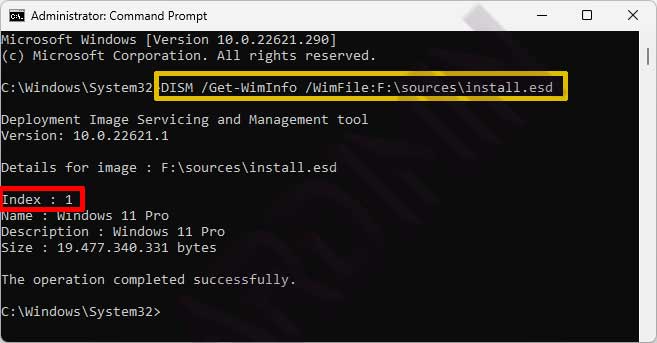
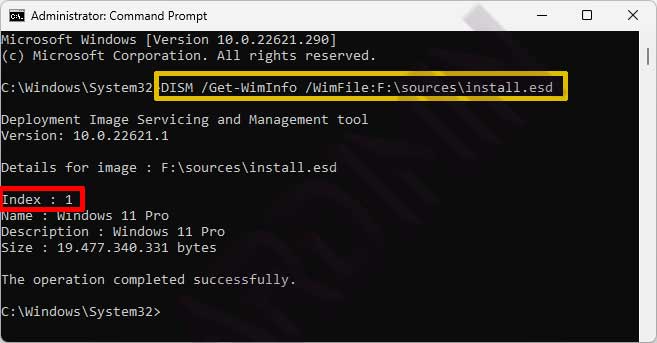
Catat nomor index dari Windows yang akan anda ekstrak. Dalam satu file “install.esd” bisa berisi banyak versi Windows.
- Ekstrak file Windows dari file “install.esd”.
Pada CMD, ketikan perintah
DISM /Export-Image /SourceImageFile:YourSource\install.esd /SourceIndex:YourIndex /DestinationImageFile:YourDestination\install.wim /Compress:Max /CheckIntegrity
YourSource = direktori file esd yang akan anda konversi
YourIndex = nomor index Windows yang akan anda ekstrak (lihat langkah 3)
YourDestination = direktori untuk menyimpan hasil konversi
contoh
DISM /Export-Image /SourceImageFile:F:\sources\install.esd /SourceIndex:1 /DestinationImageFile:C:\Win11Convert\install.wim /Compress:Max /CheckIntegrity
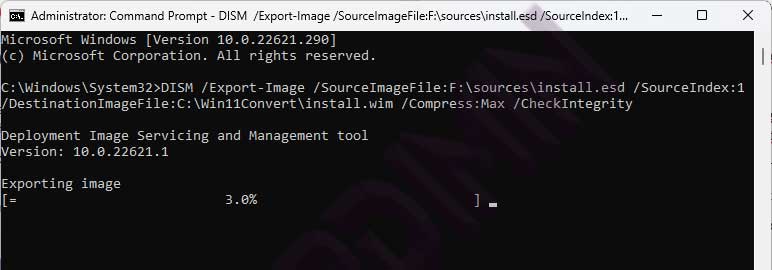
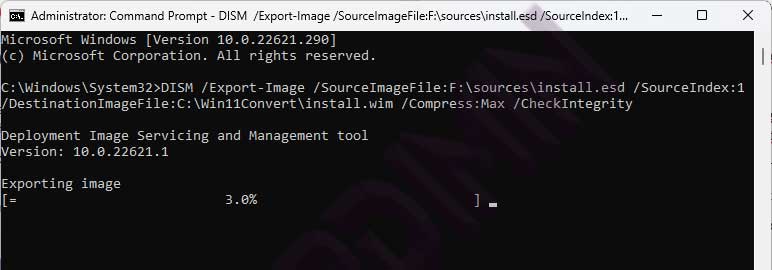
Konfigurasi MDT
Setelah anda memiliki file image Windows dalam format WIM, langkah berikutnya adalah membuat Deployment Share baru dan melakukan konfigurasi dari Microsoft Deployment Toolkit (MDT).
Membuat Deployment Share baru
- Buka “Deployment Workbench”.
- Kemudian pada bagian kiri jendela, klik kanan “Deployment Share” dan pilih “New Deployment Share”.
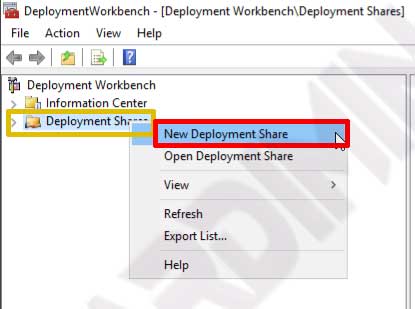
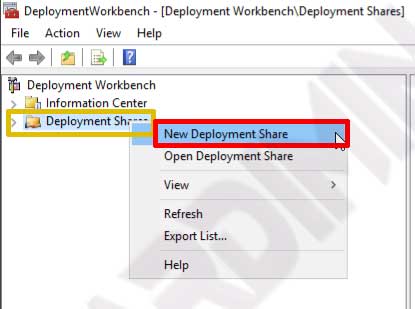
- Pada jendela “New Deployment Share Wizard”, tentukan “Path” dari Deployment Share. Nilai defaultnya “C:\ DeploymentShare”, ubah pada direktori yang anda inginkan atau biarkan saja. Kemudian klik tombol “Next”
- Pada opsi “Share”, anda bisa juga mengubah nama sharing direktori tersebut atau biarkan default. Klik “Next” untuk melanjutkan.
- Pada opsi berikutnya, anda juga bisa mengubah nilai sesuai dengan yang anda inginkan. Klik “Next” dan “Next” lagi sampai proses New Deployment Share Wizard selesai.
Konfigurasi Microsoft Deployment Toolkit (MDT)
- Buka “Deployment Workbench” dan arahkan pada “Deployment Share” yang anda buat sebelumnya.
- Pilih “Operating System”, kemudian klik kanan dan pilih “Import Operating System”. Pada jendela Import Operating System Wizard, pilih “Custom image file”. Selanjutnya import file “install.wim” yang anda buat sebelumnya.
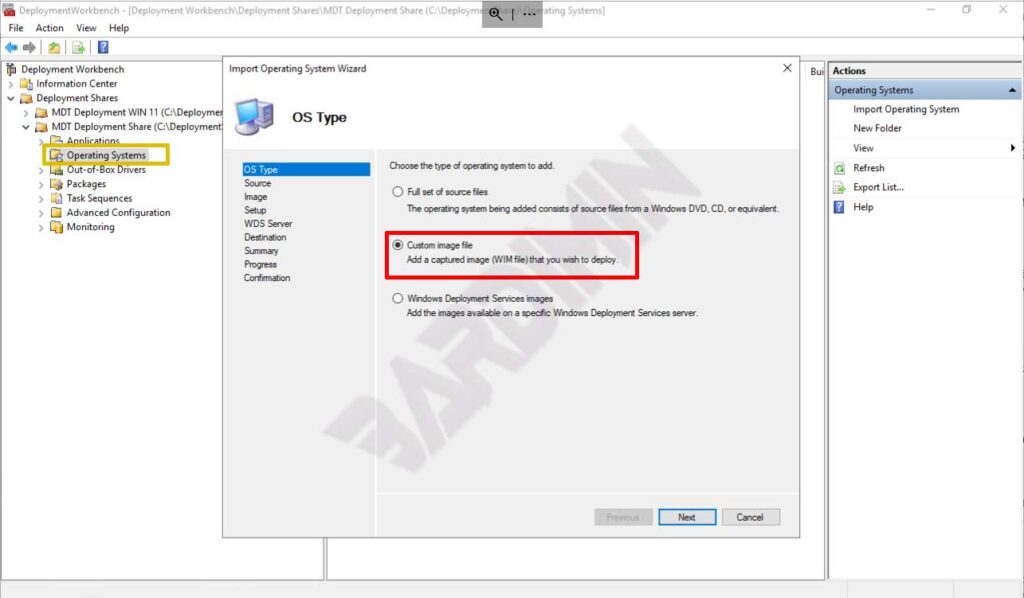
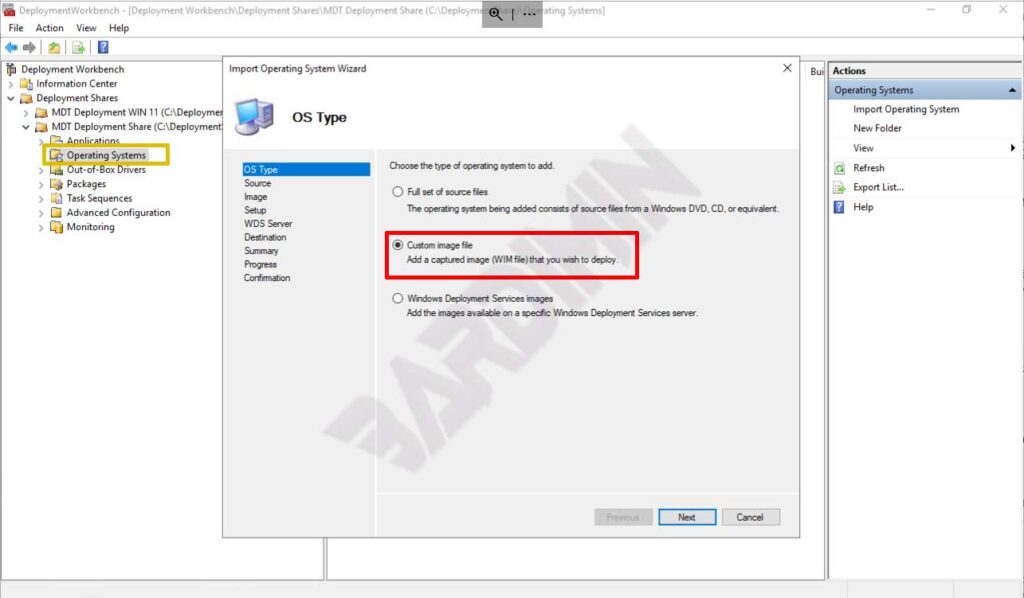
- Pada opsi “Applications”, anda bisa menambahkan aplikasi yang akan diinstal secara otomatis. Anda bisa menambahkan aplikasi seperti Office, Google Chrome, Acrobat Reader dan lain sebagainya. Kemudian anda juga harus menambahkan script “Silent Install” dari aplikasi tersebut.


- Selanjutnya pada “Task Sequences”, pada bagian ini merupakan urutan tugas yang digunakan untuk menerapkan referensi Image Windows produksi Anda.
Otomatisasi Rule
Pada Microsoft Deployment Toolkit (MDT) anda bisa mengatur Rule yang akan digunakan dalam proses instalasi. Dengan membuat Rule yang tepat, Anda akan dapat mengotomatiskan semua proses.
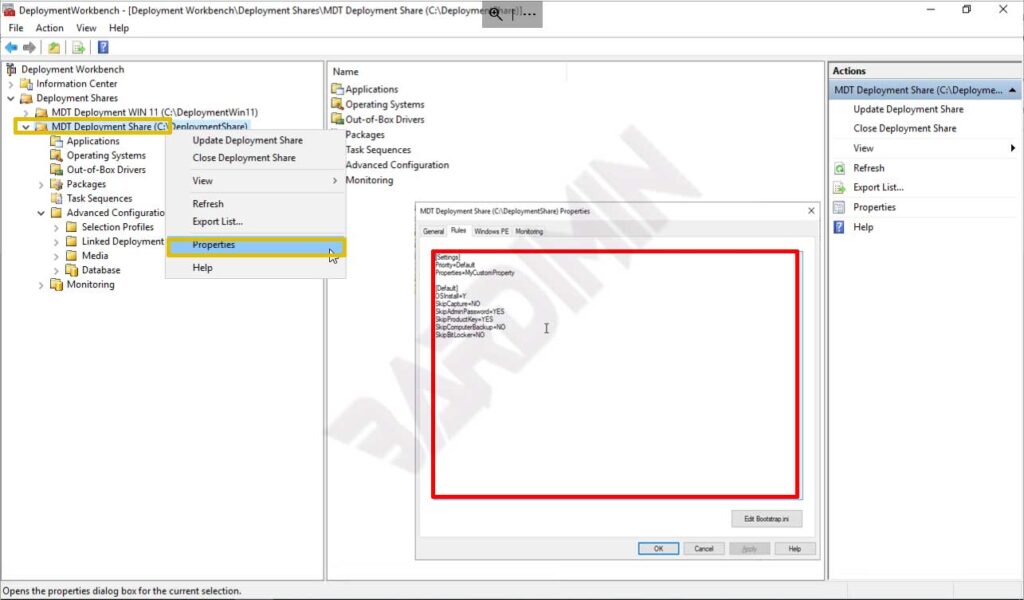
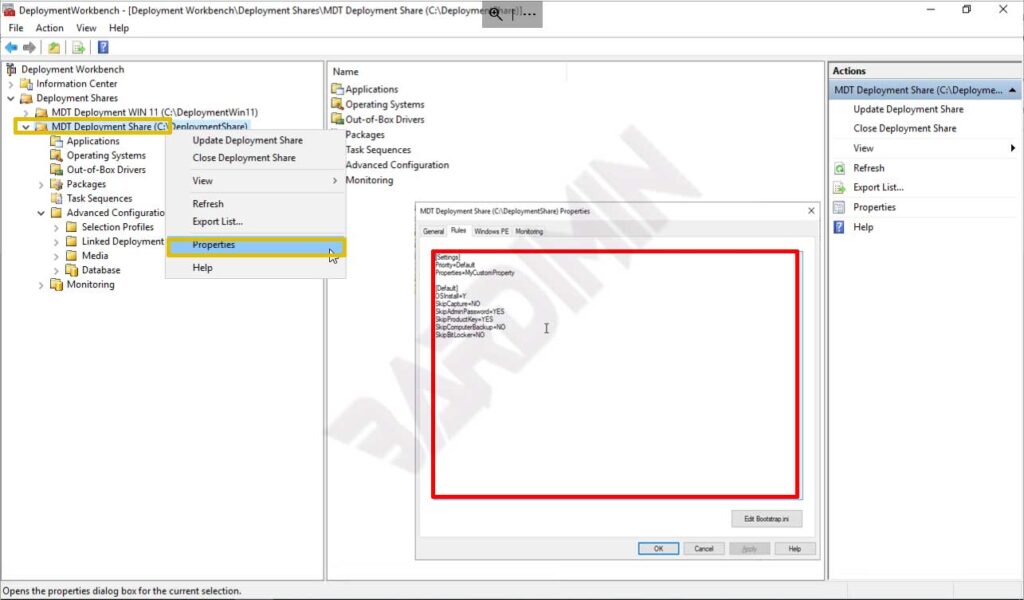
Untuk membuat Rule, klik kanan pada “Deployment Share” yang anda buat dan pilih “Properties”. Kemudian pilih tab “Rule” dan klik tombol “Apply” untuk menerapkannya. Salah satu contoh Rule yang dibuat oleh Sam Schoeller berikut ini dapat Anda gunakan.
MDT customsettings.ini for one touch image deployment
by Sam Schoeller <https://github.com/samuelschoe>
[Settings]
Priority=Default
Properties=MyCustomProperty
[Default]
'sets the default install type
OSInstall=Y
DeploymentType=NEWCOMPUTER
'skips the capture wizard pane.
SkipCapture=YES
DoCapture=YES
ComputerBackupLocation=NETWORK
BackupShare=\\server\DeploymentShare$
BackupDir=Captures
BackupFile=%TaskSequenceID%.wim
'skips setting local admin pass, product key and deployment type wizard panes
SkipAdminPassword=YES
AdminPassword=xxxxxx
SkipDeploymentType=YES
SkipProductKey=YES
'skips the domain join pane, and sets OU and account details to autojoin to the xxx computer OU. Uses limited domain join only delegated account
SkipDomainMembership=YES
MachineObjectOU=OU=xxxxx,OU=xxxxxxxxxx,DC=xxxx,DC=com
JoinDomain=xxxxxxx.com
DomainAdmin=xxxxxxxx
DomainAdminDomain=xxxxxxxxxxxxxx
DomainAdminPassword=xxxxxxxxxxxxxxxxxxxxx
'skips collect user data pane as this is for clean installs
SkipUserData=YES
'auto selects task xxx, the golden image in the xxx server. set to NO or comment out to bring this pane up to select a different task
SkipTaskSequence=YES
TaskSequenceID=xxx
'enables a default value with location and PC serial for xxx, but also enables computer name pane for user input
SkipComputerName=NO
OSDComputerName=XXXNEW-%SerialNumber%
'skips the package display pane
SkipPackageDisplay=YES
'Sets the language and keyboard panes
SkipLocaleSelection=YES
UILanguage=en-us
UserLocale=en-us
KeyboardLocale=en-us
'sets the timezone to pacific.
SkipTimeZone=YES
TimeZoneName=Pacific Standard Time
TimeZone=004
'sets our homepage. It was defined in task, but this is a better, global place to define it, as it does change occasionally.
Home_page=http://xxxxxxxx.com
'skips the application wizard. May want to enable
SkipApplications=NO
'skips apps on upgrade actions. This is redundant, as we are doing new installs, but I left it in to not forget it exists.
SkipAppsOnUpgrade=YES
'installs default themepack
Applications001={xxxxxxxxxxxxxxxxxxxxxxx}
'xxxxxxxxxxxxxxxxxxxx
Applications002={xxxxxxxxxxxxxxxxxxxxxxx}
'installs xxxxxxxxxxxxxxxx
Applications003={xxxxxxxxxxxxxxxxxxxxxxx}
'installs xxxxxxxxxxxxxxxxxxxx
Applications004={xxxxxxxxxxxxxxxxxxxxxxx}
'remove Libaries folder from Desktop
Applications005={xxxxxxxxxxxxxxxxxxxxxxx}
'points at our WSUS server to pull updates
WSUSServer=https://update.xxxxxx.com:8531
'skips the preamble and post amble summary. Will still display post summary in red if there are errors.
SkipSummary=YES
SkipFinalSummary=YES
'sets default screen resolution so low, windows is forced to auto adjust to the correct resolution.
BitsPerPel=32
VRefresh=60
XResolution=1
YResolution=1
'Sets a share location for the logs file
SLShareDynamicLogging=\\server\deploymentshare$\DeploymentLogs
'This is used by the MDT monitoring service for something or other
EventService=http://server:9800
Anda juga bisa menambah user dan password default login pada “Edit Bootstrap.ini”. Dengan menambahkan Rule ini, MDT tidak akan meminta lagi user dan password dan akan menggunakannya kredensial ini untuk mengaksesnya.
[Settings] Priority=Default [Default] DeployRoot=\\MDT\DeploymentShare$ UserDomain=myDomain.local UserID=myID UserPassword=myPassword SkipBDDWelcome=YES



